Travailler avec Excel peut parfois être un défi, surtout lorsqu'il s'agit de grandes feuilles de calcul avec de nombreuses données. Dans ce guide, je te montrerai comment cacher efficacement des lignes et des colonnes dans une feuille de calcul pour obtenir une meilleure vue d'ensemble. Cacher les informations non nécessaires peut augmenter ta vitesse de travail et te permettre de te concentrer sur les données réellement importantes.
Principales conclusions
- Vous pouvez facilement masquer des colonnes et des lignes dans Excel.
- L'affichage des niveaux masqués se fait également de manière intuitive.
- En masquant de manière ciblée, vous améliorez la lisibilité de vos tableaux.
Guide étape par étape
Pour vous familiariser avec la façon de cacher des lignes et des colonnes dans Excel, nous utiliserons une liste de films comme exemple. Suivez ces étapes pour tirer le meilleur parti de vos données.
Pour commencer, ouvrez une grande feuille de calcul Excel. Dans ce cas, nous utilisons notre liste de films. Cela vous permettra de voir facilement quels éléments de la feuille de calcul sont importants pour vous et lesquels ne le sont pas.
Dans la liste de films, il y a de nombreuses colonnes qui peuvent ne pas être intéressantes à l'heure actuelle. Nous nous intéressons principalement au titre du film et à la date à laquelle vous l'avez vu. Toutes les autres colonnes, comme les évaluations, peuvent être ignorées pour le moment.
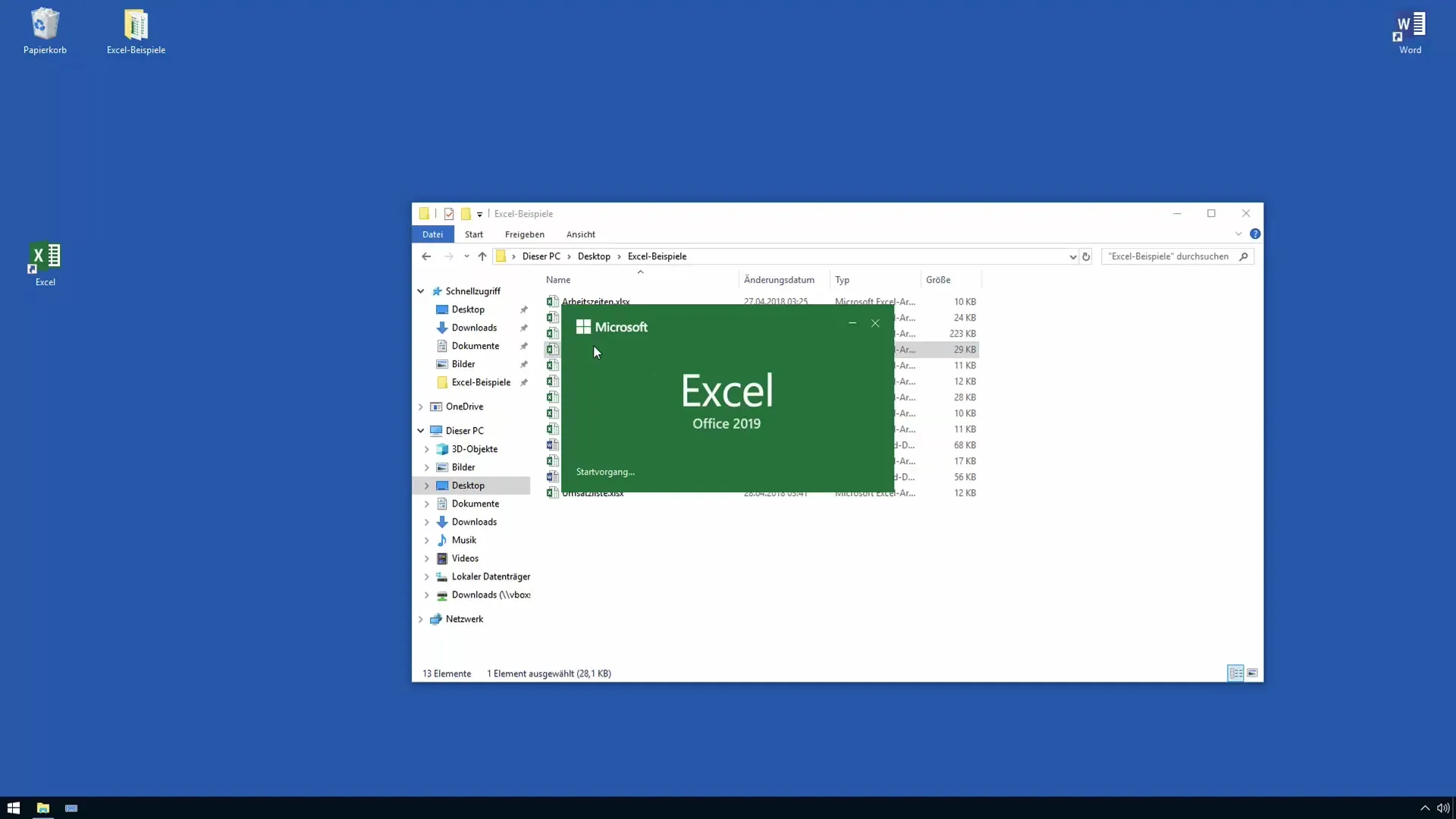
Sélectionnez les colonnes que vous souhaitez masquer. Pour cela, vous pouvez utiliser la touche Ctrl ou Shift pour sélectionner plusieurs colonnes simultanément. Par exemple, si vous n'avez pas besoin des colonnes détaillant le film comme l'évaluation et le réalisateur, marquez-les simplement.
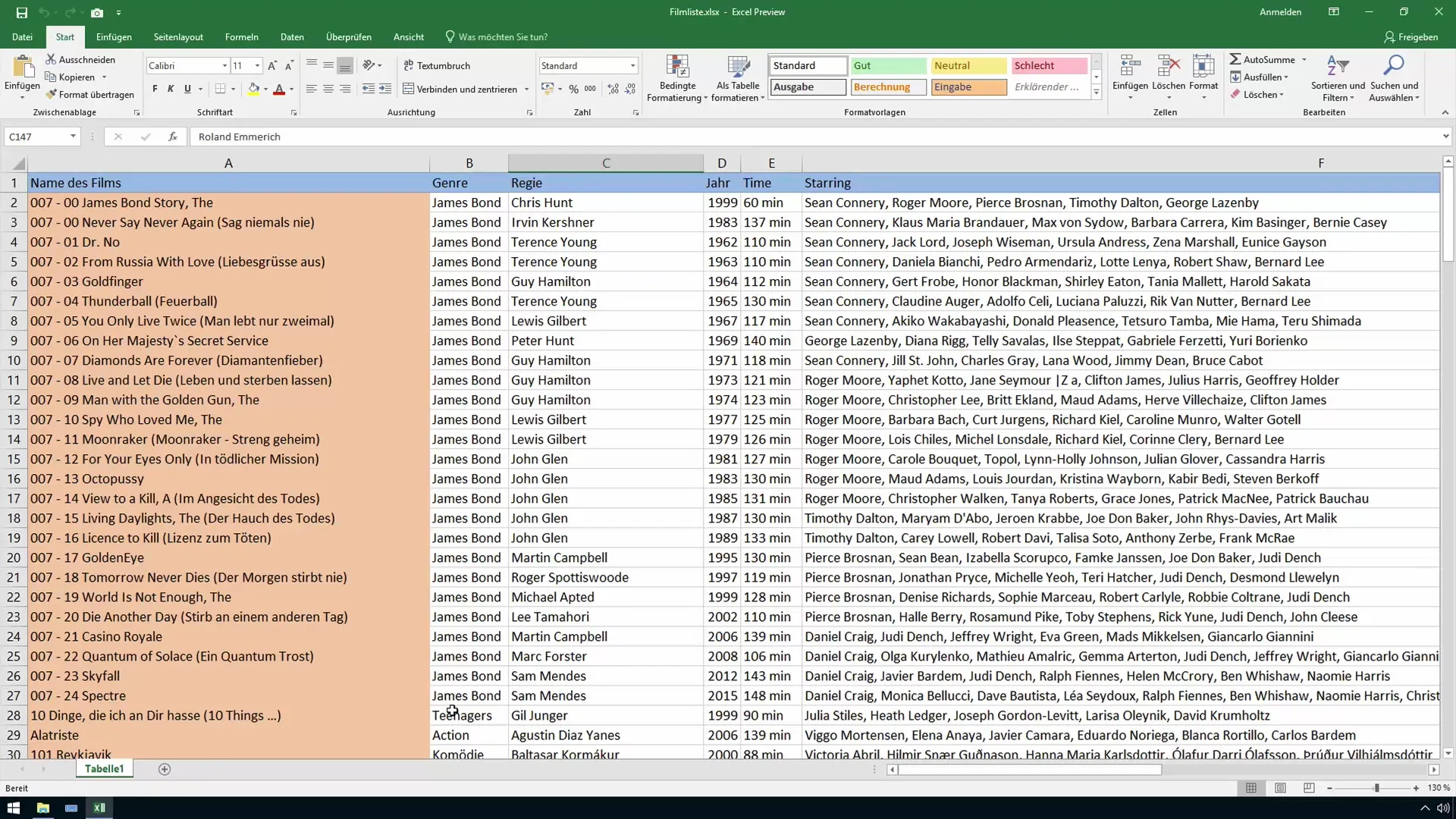
Cliquez avec le bouton droit sur l'un des onglets de colonne marqués. Un menu contextuel s'ouvre. Choisissez "Masquer" pour cacher les colonnes marquées.
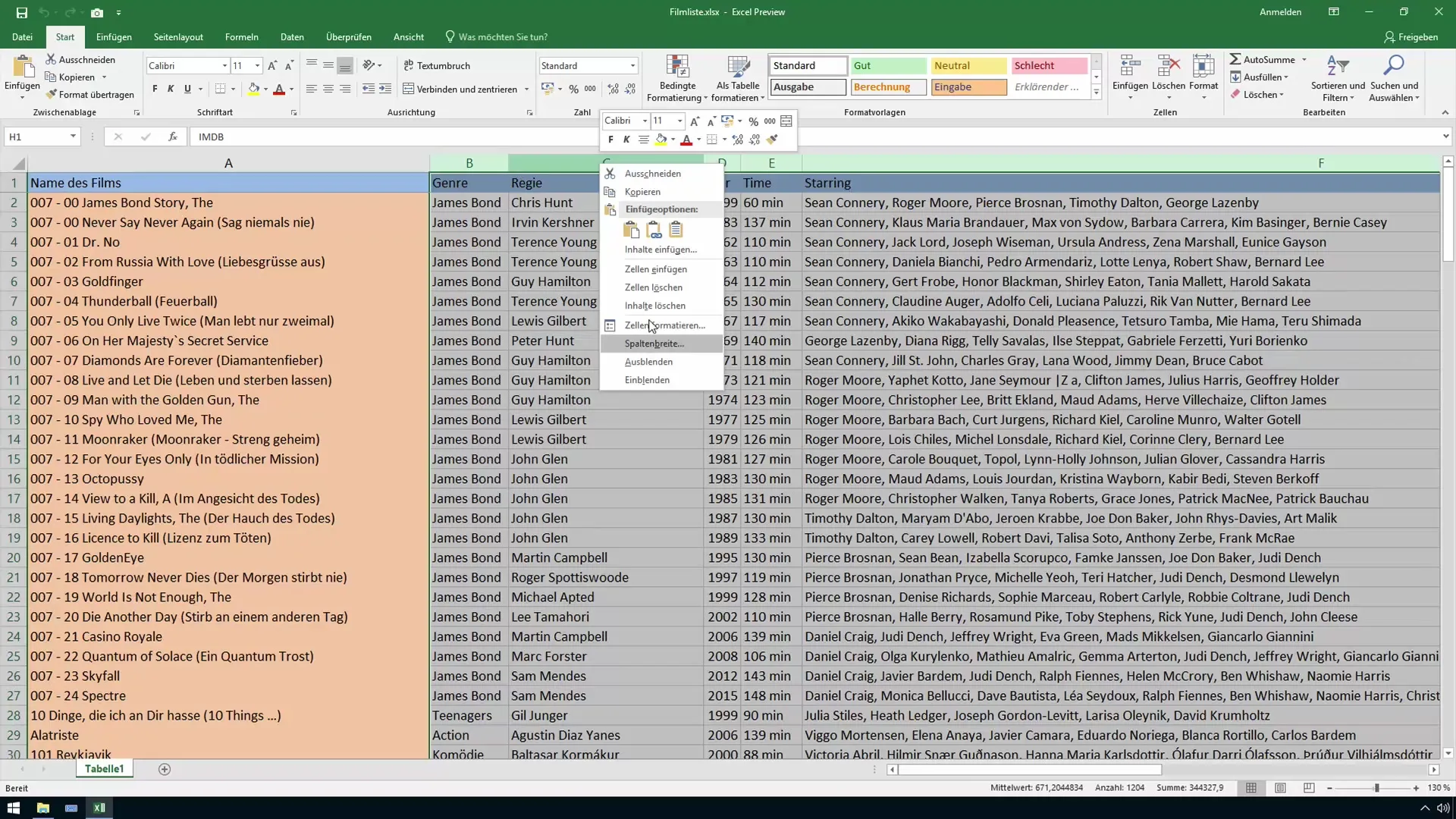
Vous devriez maintenant voir que les colonnes cachées entre les colonnes visibles ne sont plus affichées. Cela contribue à une meilleure lisibilité de votre feuille de calcul.
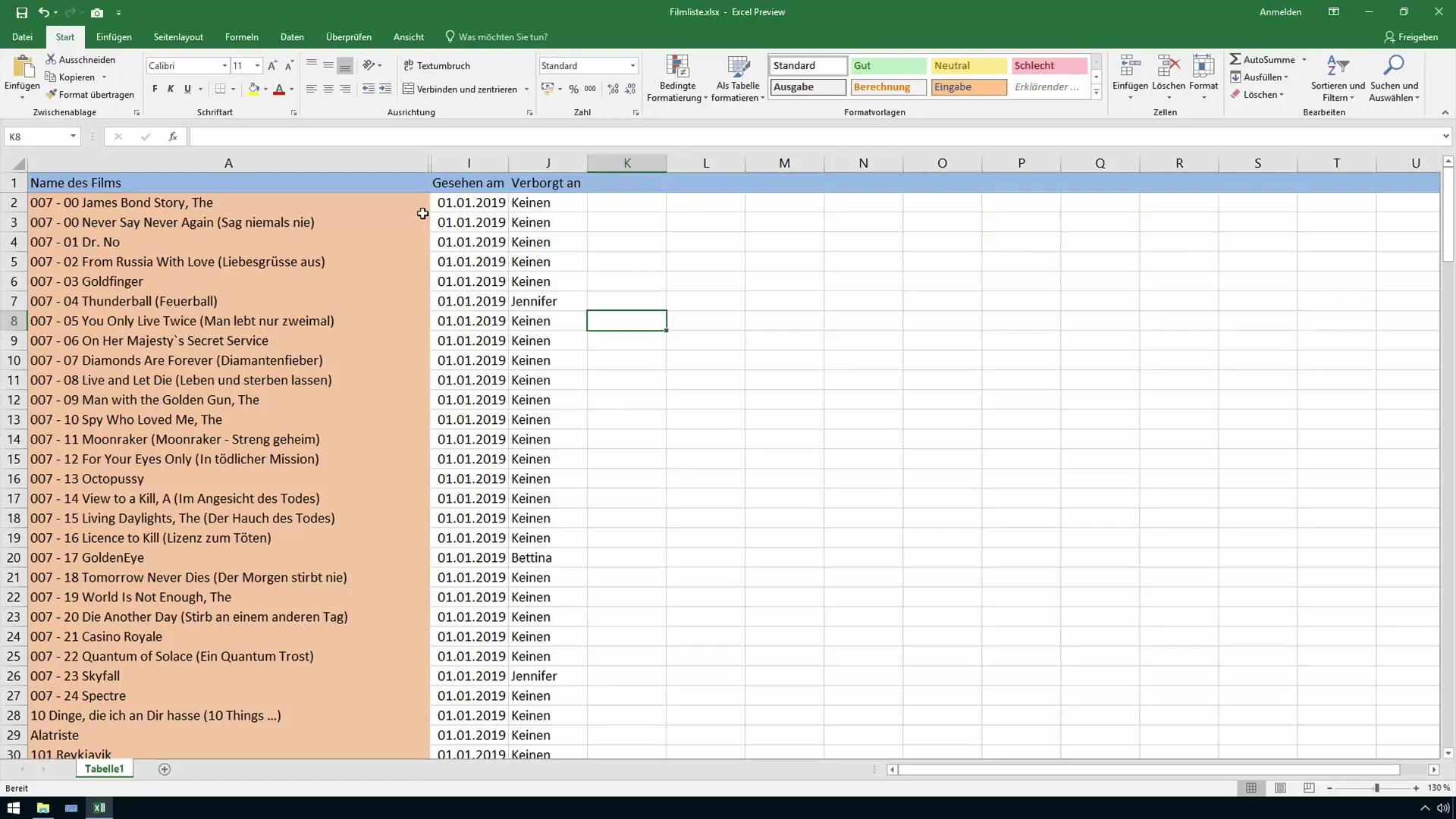
Pour rendre les colonnes masquées à nouveau visibles, sélectionnez les colonnes adjacentes, comme la colonne A et I dans l'exemple. Cliquez à nouveau avec le bouton droit et choisissez "Afficher".
Alternativement, vous pouvez activer la fonction de masquage en double-cliquant sur l'en-tête de colonne. Un double-clic sur la zone entre les colonnes A et B affiche à nouveau les données masquées, si vous préférez.
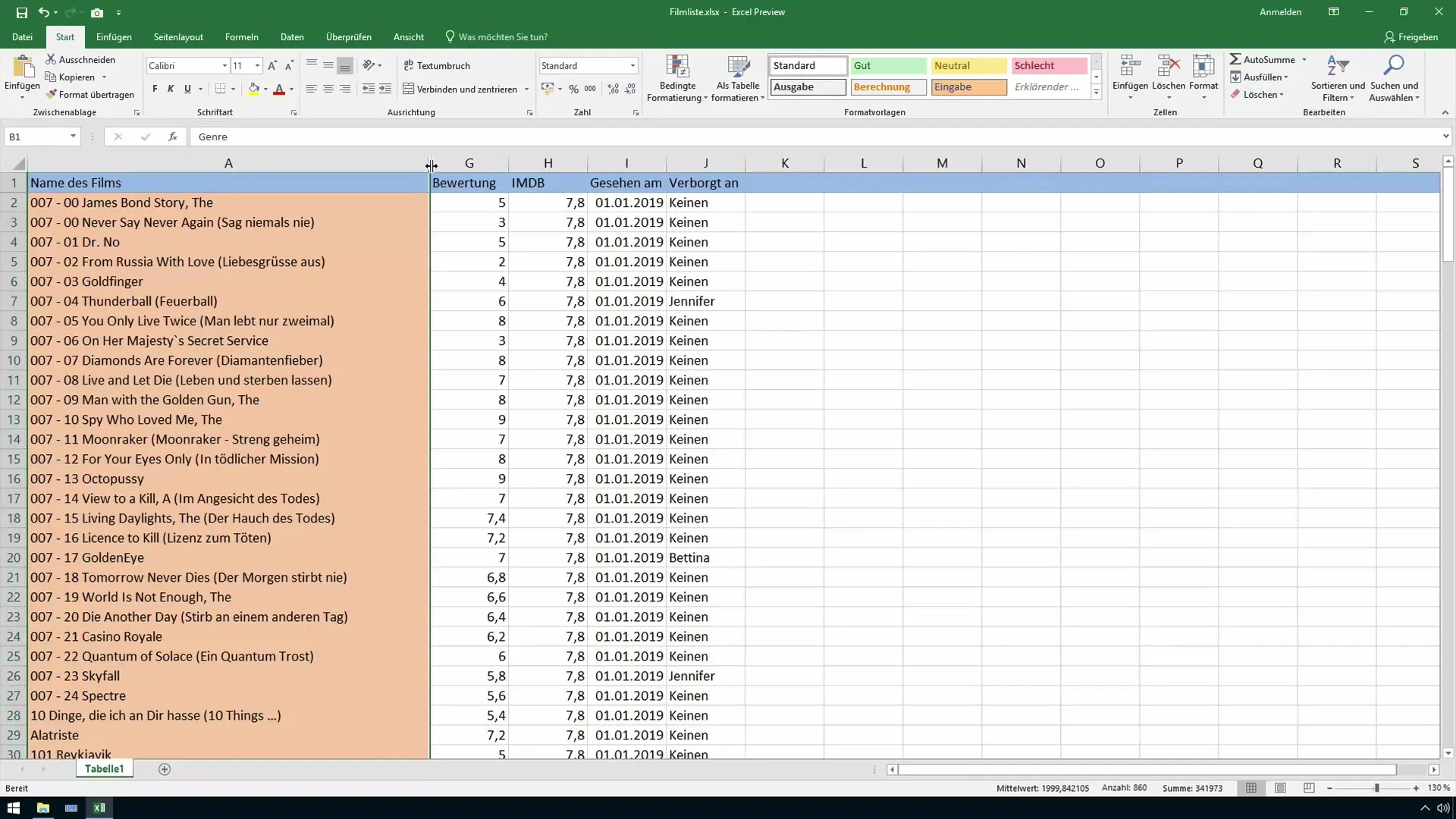
La procédure pour masquer et afficher des lignes est similaire. Par exemple, si vous souhaitez masquer les lignes affichant le chiffre 007, procédez de la même manière : sélectionnez les lignes correspondantes et cliquez sur "Masquer".
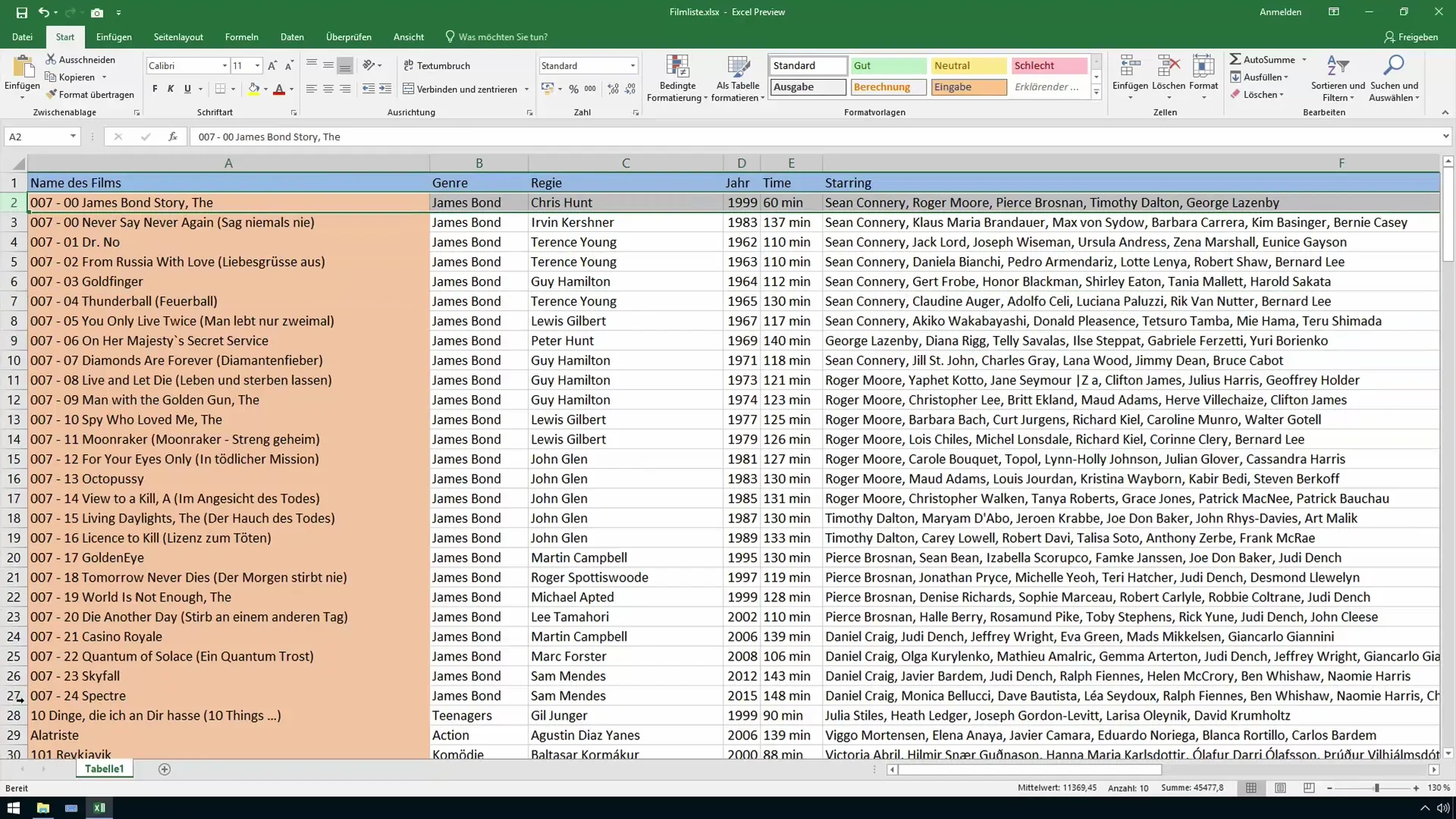
L'affichage fonctionne également par double-clic ou en sélectionnant les lignes adjacentes puis en cliquant sur "Afficher" après un clic droit.
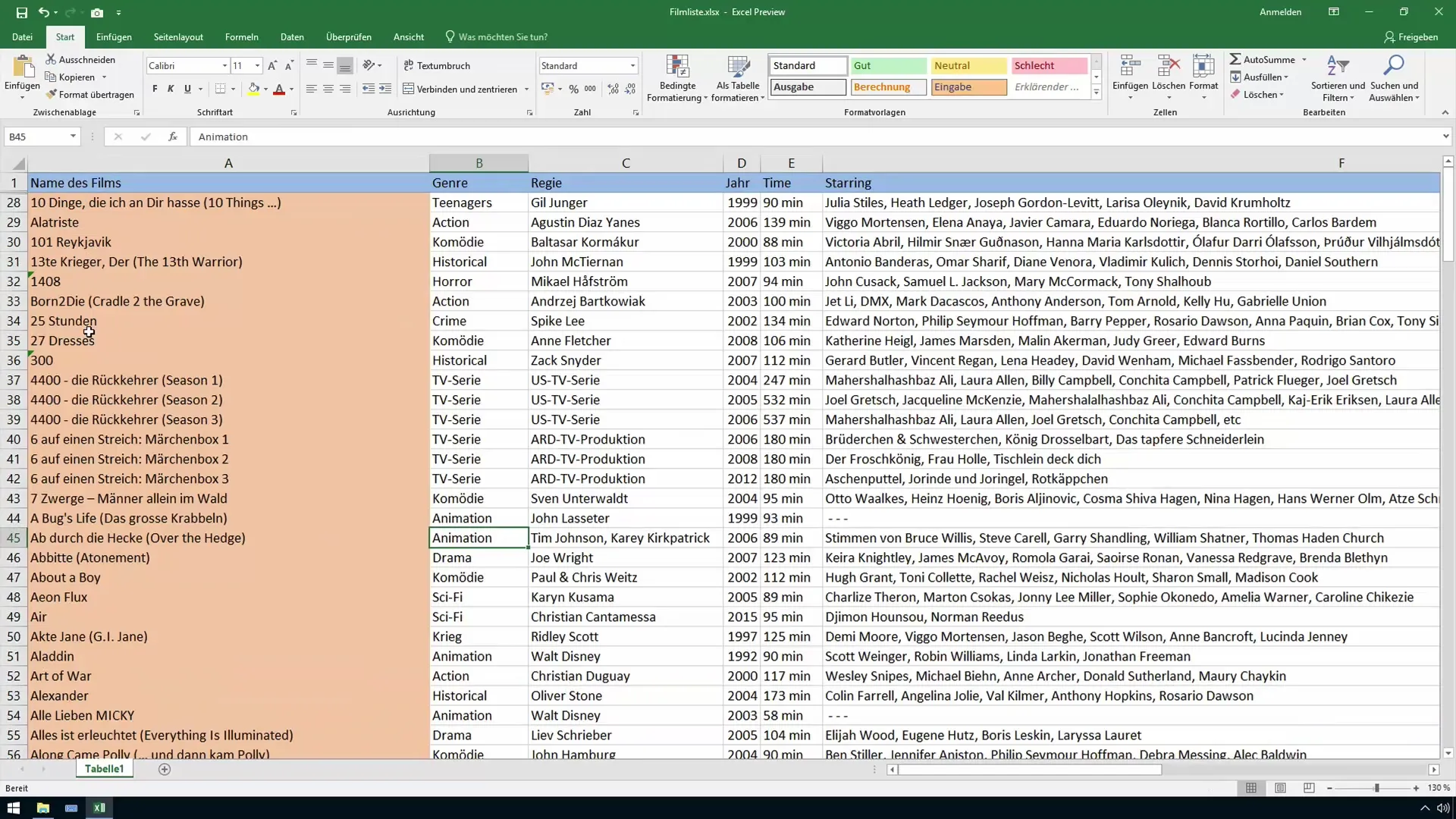
Pour vous assurer que tout ce que vous avez caché est bien à nouveau visible, sélectionnez l'intégralité de la feuille de calcul, puis cliquez sur "Afficher". Ce faisant, vous vous assurez de ne manquer aucune colonne ou ligne.
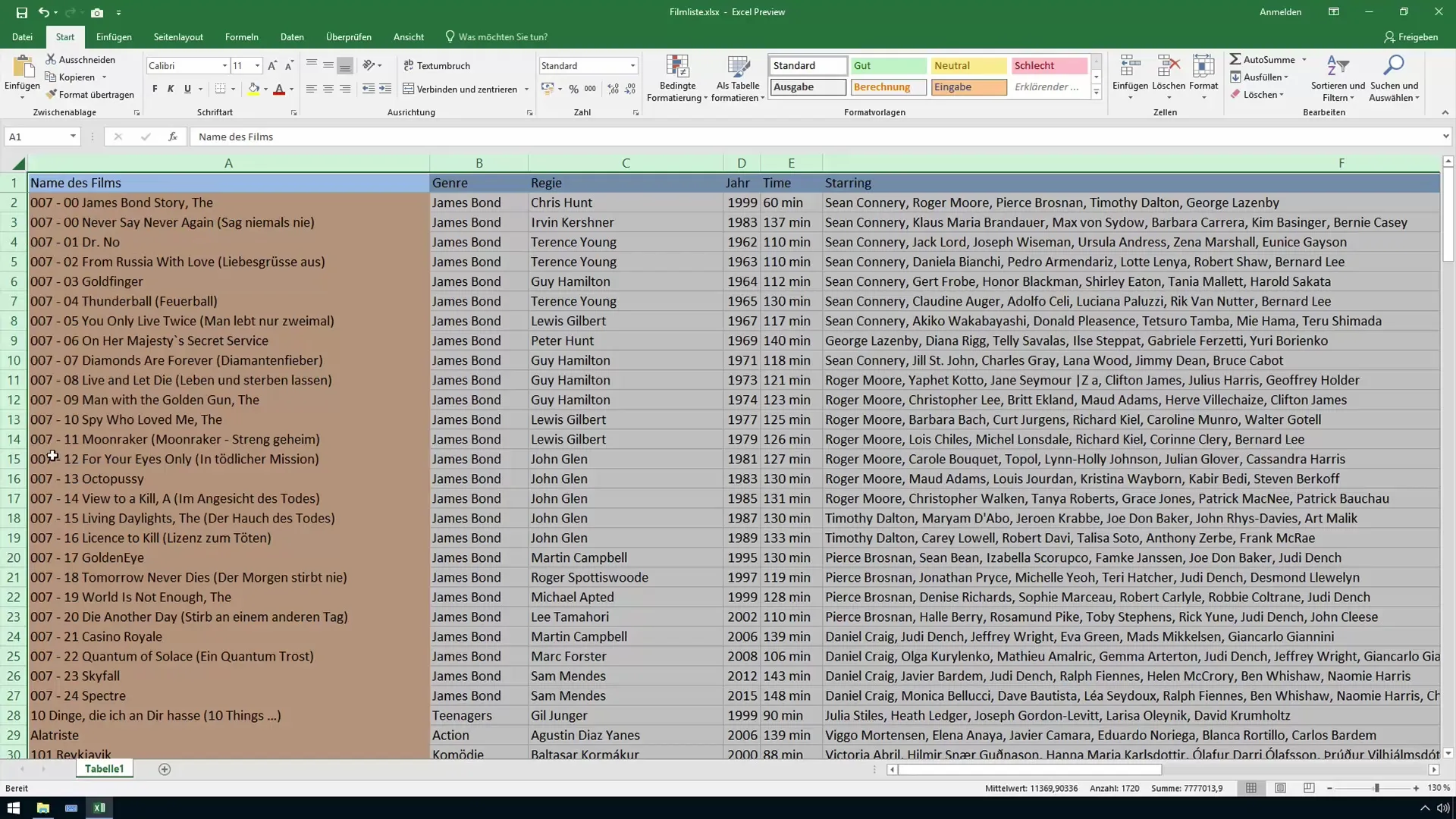
Ces étapes simples vous permettent de gérer efficacement vos feuilles de calcul, en ne visualisant que les informations pertinentes pour votre tâche actuelle.
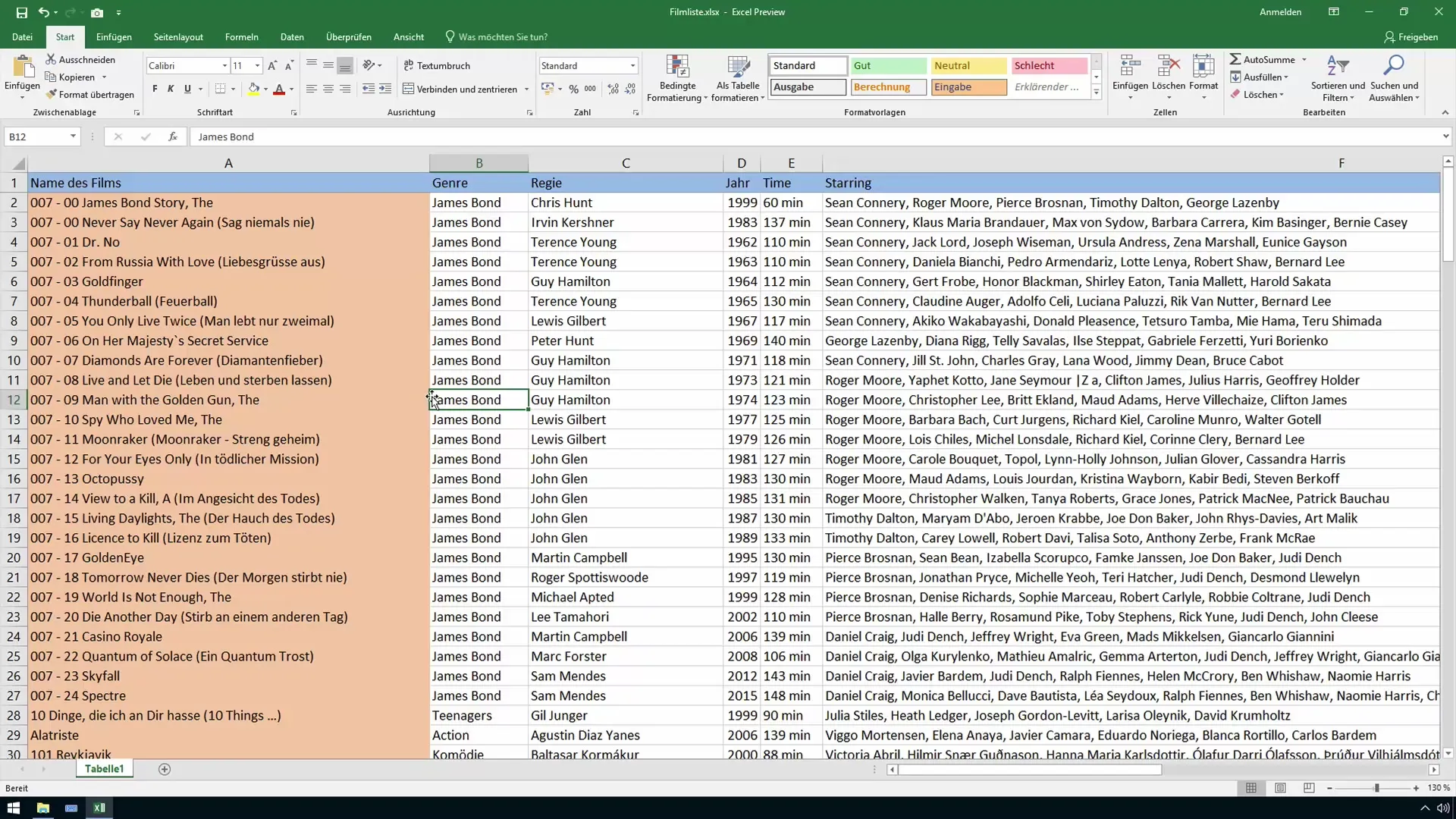
Résumé
La dissimulation des lignes et des colonnes dans Excel est une méthode simple mais efficace pour améliorer la lisibilité de vos données et faciliter votre travail. Vous avez appris à masquer des données de manière ciblée et à ré-afficher des informations nécessaires pour optimiser vos feuilles de calcul Excel.
Foire aux questions
Comment masquer des colonnes dans Excel ?Sélectionnez les colonnes souhaitées, faites un clic droit et choisissez "Masquer".
Comment afficher à nouveau les colonnes masquées ?Sélectionnez les colonnes adjacentes, faites un clic droit et choisissez "Afficher".
Est-ce que la même procédure s'applique aux lignes ?Oui, la procédure est identique pour les lignes. Sélectionnez les lignes et cliquez sur "Masquer" ou "Afficher".
Que se passe-t-il si je cache toutes les colonnes et lignes ?Le tableau reste en place, les nouveaux éléments cachés ne sont toutefois pas visibles, mais peuvent être affichés à tout moment.


